Impostazioni predefinite della directory virtuale per tutti i siti <virtualDirectoryDefaults>
Panoramica
L'elemento <virtualDirectoryDefaults> dell'elemento <sites> specifica le impostazioni predefinite per tutte le directory virtuali nel server. L'elemento <virtualDirectoryDefaults> è utile per definire gli attributi comuni che si desidera condividere in modo implicito tutte le directory virtuali nel server quando non hanno attributi definiti in modo esplicito.
Nota
Se lo stesso attributo o elemento figlio è configurato sia <virtualDirectoryDefaults> nella sezione che nella <virtualDirectory> sezione per una directory virtuale specifica, la configurazione nella sezione viene usata per tale <virtualDirectory> directory virtuale.
Compatibilità
| Versione | Note |
|---|---|
| IIS 10.0 | L'elemento <virtualDirectoryDefaults> non è stato modificato in IIS 10.0. |
| IIS 8,5 | L'elemento <virtualDirectoryDefaults> non è stato modificato in IIS 8.5. |
| IIS 8,0 | L'elemento <virtualDirectoryDefaults> non è stato modificato in IIS 8.0. |
| IIS 7,5 | L'elemento <virtualDirectoryDefaults> non è stato modificato in IIS 7.5. |
| IIS 7.0 | L'elemento <virtualDirectoryDefaults> dell'elemento <sites> è stato introdotto in IIS 7.0. |
| IIS 6.0 | N/D |
Installazione
L'elemento <virtualDirectoryDefaults> dell'elemento è incluso nell'installazione <sites> predefinita di IIS 7.
Procedure
Come configurare le credenziali predefinite della directory virtuale per un server
Aprire Gestione Internet Information Services (IIS):
Se si usa Windows Server 2012 o Windows Server 2012 R2:
- Sulla barra delle applicazioni fare clic su Server Manager, scegliere Strumenti, quindi fare clic su Gestione Internet Information Services (IIS).
Se si usa Windows 8 o Windows 8.1:
- Tenere premuto il tasto Windows, premere la lettera X e quindi fare clic su Pannello di controllo.
- Fare clic su Strumenti di amministrazione, quindi fare doppio clic su Gestione Internet Information Services (IIS).
Se si usa Windows Server 2008 o Windows Server 2008 R2:
- Sulla barra delle applicazioni fare clic su Start, scegliere Strumenti di amministrazione, quindi fare clic su Gestione Internet Information Services (IIS).
Se si usa Windows Vista o Windows 7:
- Sulla barra delle applicazioni fare clic su Start e quindi su Pannello di controllo.
- Fare doppio clic su Strumenti di amministrazione, quindi fare doppio clic su Gestione Internet Information Services (IIS).
Nel riquadro Connessioni espandere il nome del server, quindi fare clic sul nodo Siti .
Nel riquadro Siti del server fare clic su Imposta impostazioni predefinite sito Web nel riquadro Azioni .
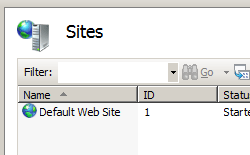
Nella finestra di dialogo Impostazioni predefinite sito Web specificare le credenziali predefinite della directory virtuale per tutti i siti Web e quindi fare clic su OK.
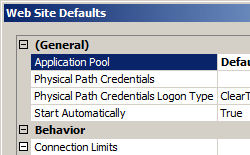
Configurazione
Attributi
| Attributo | Descrizione | ||||||||||
|---|---|---|---|---|---|---|---|---|---|---|---|
allowSubDirConfig |
Attributo booleano facoltativo. Specifica se IIS cerca Web.config file nelle directory di contenuto inferiori nella gerarchia di directory rispetto al livello corrente (true) o non cerca Web.config file nelle directory del contenuto inferiori al livello corrente (false). Il valore predefinito è true. |
||||||||||
logonMethod |
Attributo di enumerazione facoltativo. Specifica il metodo di accesso predefinito per tutte le directory virtuali nel server. L'attributo logonMethod può avere uno dei valori possibili seguenti. Il valore predefinito è ClearText.
|
||||||||||
password |
Attributo stringa facoltativo. Specifica la password associata al nome utente. Nota: Per evitare di archiviare stringhe password non crittografate nei file di configurazione, usare sempre AppCmd.exe o Gestione IIS per immettere le password. Se si usano questi strumenti di gestione, le stringhe password verranno crittografate automaticamente prima che vengano scritte nei file di configurazione XML. Ciò garantisce una migliore sicurezza delle password rispetto all'archiviazione di password non crittografate. |
||||||||||
path |
Attributo stringa facoltativo. Specifica il percorso virtuale predefinito di tutte le directory virtuali nel server. |
||||||||||
physicalPath |
Attributo stringa facoltativo. Specifica il percorso fisico predefinito di tutte le directory virtuali nel server. |
||||||||||
userName |
Attributo stringa facoltativo. Specifica il nome utente predefinito di un account che può accedere ai file di configurazione e al contenuto per tutte le directory virtuali nel server. |
Elementi figlio
Nessuno.
Esempio di configurazione
Nell'esempio di configurazione seguente viene specificato il metodo di accesso predefinito per tutte le directory virtuali nel server.
<sites>
<virtualDirectoryDefaults logonMethod="Network" />
</sites>
Codice di esempio
Gli esempi di codice seguenti specificano il metodo di accesso predefinito per tutte le directory virtuali nel server.
AppCmd.exe
appcmd.exe set config -section:system.applicationHost/sites /virtualDirectoryDefaults.logonMethod:"Network" /commit:apphost
Nota
È necessario assicurarsi di impostare il parametro commit su apphost quando si usa AppCmd.exe per configurare queste impostazioni. In questo modo le impostazioni di configurazione vengono confermate nella sezione relativa al percorso appropriato nel file ApplicationHost.config.
C#
using System;
using System.Text;
using Microsoft.Web.Administration;
internal static class Sample
{
private static void Main()
{
using (ServerManager serverManager = new ServerManager())
{
Configuration config = serverManager.GetApplicationHostConfiguration();
ConfigurationSection sitesSection = config.GetSection("system.applicationHost/sites");
ConfigurationElement virtualDirectoryDefaultsElement = sitesSection.GetChildElement("virtualDirectoryDefaults");
virtualDirectoryDefaultsElement["logonMethod"] = @"Network";
serverManager.CommitChanges();
}
}
}
VB.NET
Imports System
Imports System.Text
Imports Microsoft.Web.Administration
Module Sample
Sub Main()
Dim serverManager As ServerManager = New ServerManager
Dim config As Configuration = serverManager.GetApplicationHostConfiguration
Dim sitesSection As ConfigurationSection = config.GetSection("system.applicationHost/sites")
Dim virtualDirectoryDefaultsElement As ConfigurationElement = sitesSection.GetChildElement("virtualDirectoryDefaults")
virtualDirectoryDefaultsElement("logonMethod") = "Network"
serverManager.CommitChanges()
End Sub
End Module
JavaScript
var adminManager = new ActiveXObject('Microsoft.ApplicationHost.WritableAdminManager');
adminManager.CommitPath = "MACHINE/WEBROOT/APPHOST";
var sitesSection = adminManager.GetAdminSection("system.applicationHost/sites", "MACHINE/WEBROOT/APPHOST");
var virtualDirectoryDefaultsElement = sitesSection.ChildElements.Item("virtualDirectoryDefaults");
virtualDirectoryDefaultsElement.Properties.Item("logonMethod").Value = "Network";
adminManager.CommitChanges();
VBScript
Set adminManager = WScript.CreateObject("Microsoft.ApplicationHost.WritableAdminManager")
adminManager.CommitPath = "MACHINE/WEBROOT/APPHOST"
Set sitesSection = adminManager.GetAdminSection("system.applicationHost/sites", "MACHINE/WEBROOT/APPHOST")
Set virtualDirectoryDefaultsElement = sitesSection.ChildElements.Item("virtualDirectoryDefaults")
virtualDirectoryDefaultsElement.Properties.Item("logonMethod").Value = "Network"
adminManager.CommitChanges()